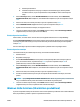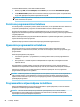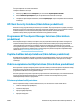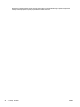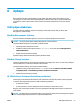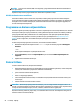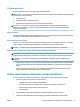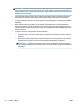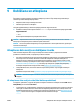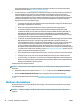User guide
Šos atjauninājumus var instalēt automātiski.
Iestatījumu skatīšana vai maiņa:
1. Atlasiet pogu Sākt, atlasiet Iestatījumi un pēc tam atlasiet Atjauninājumi un drošība.
2. Atlasiet Windows atjauninājumi un pēc tam izpildiet ekrānā redzamās instrukcijas.
3. Lai ieplānotu atjauninājumu instalēšanu, atlasiet Papildu opcijas un pēc tam izpildiet ekrānā redzamās
instrukcijas.
HP Client Security lietošana (tikai dažiem produktiem)
HP Client Security programmatūra jūsu datoram jau ir uzstādīta. Šai programmatūrai var piekļūt, izmantojot
HP Client Security ikonu uzdevumjoslas labajā stūrī vai Windows vadības paneli. Šī programmatūra nodrošina
drošības līdzekļus, kas novērš nesankcionētu piekļuvi datoram, tīkliem un kritiskiem datiem.
Papildinformāciju skatiet programmatūras HP Client Security palīdzības sadaļā.
Programmas HP Touchpoint Manager lietošana (tikai dažiem
produktiem)
HP Touchpoint Manager ir mākoņa IT risinājums, kas ļauj uzņēmumiem efektīvi pārvaldīt un aizsargāt sava
uzņēmuma līdzekļus. HP Touchpoint Manager palīdz nodrošināt aizsardzību pret ļaunprogrammatūrām un
citiem uzbrukumiem, pārvalda ierīces darbības stāvokli un ļauj klientiem samazināt laiku, ko tie pavada,
risinot galalietotāju ierīču un drošības problēmas. Klienti var ātri lejupielādēt un instalēt programmatūru, kas
ievērojami ietaupa izmaksas salīdzinājumā ar tradicionālajiem uzņēmuma risinājumiem. Papildinformāciju
skatiet vietnē http://www.hptouchpointmanager.com.
Papildu drošības kabeļa lietošana (tikai dažiem produktiem)
Drošības kabelis (iegādājams atsevišķi) ir paredzēts kā aizsardzības līdzeklis, taču tas var nenovērst datora
nepiemērotu izmantošanu vai zādzību. Lai pievienotu drošības kabeli datoram, ievērojiet ierīces ražotāja
instrukcijas.
Pirkstu nospiedumu lasītāja lietošana (tikai dažiem produktiem)
Dažos produktos ir pieejami integrētie pirkstu nospiedumu lasītāji. Lai izmantotu pirkstu nospiedumu lasītāju,
HP Client Security programmā Credential Manager ir jāreģistrē savi pirkstu nospiedumi. Skatiet
programmatūras HP Client Security palīdzības sadaļu.
Kad esat reģistrējis savus pirkstu nospiedumus programmatūrā Credential Manager, varat izmantot HP Client
Security programmā Password Manager, lai uzglabātu un ievadītu savus lietotājvārdus un paroles
atbalstītajās tīmekļa vietnēs un programmās.
Pirkstu nospiedumu lasītāja atrašana
Pirkstu nospiedumu lasītājs ir neliels metālisks sensors, kas atrodas vienā no šīm vietām datorā:
●
netālu no skārienpaneļa apakšpuses;
●
tastatūras labajā pusē;
●
displeja augšējā labajā stūrī;
●
displeja kreisajā pusē.
LVWW HP Client Security lietošana (tikai dažiem produktiem) 51